
原图
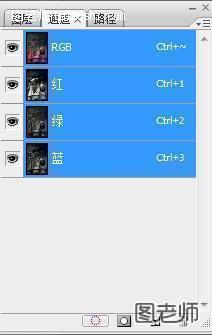
一:按CTRL+J复制图层,然后选择通道,点击图片下面左边的将通道作为选区载入。

二:回到图层,按快捷键“shift+ctrl+i”反向选择,再按CTRL+J复制图层,混合属性选择滤色,这时候整张图片会变得透亮很多。

三:按CTRL+U调出色相/饱和度面板。选择—编辑—红色,明度(+42)直到模特的衣服变白为止。边调整边观察图片上面的色彩变化,如果还有红色没有变白,可以使用中间的吸管进行点击该红色部分。
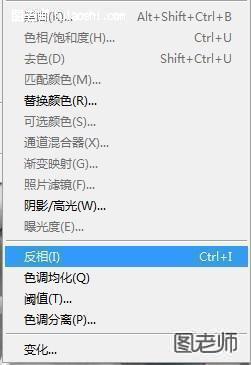
四:选择菜单栏—图像——调整——反向。快捷键ctrl+I。

五:选择完反向后会出现图中所示的图层。

六:调整前景色为白色、背景色为黑色。
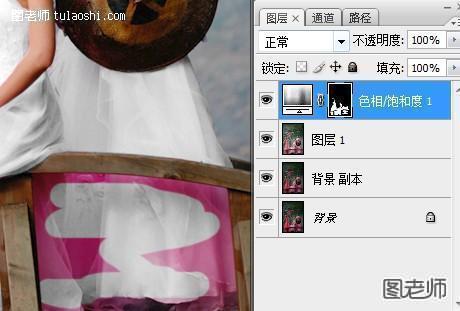
七:按B(画笔工具)。放大图片,用适当大小的画笔将模特的衣服涂抹出来,画笔大小调节的快捷键是{ } 。
(本文来源于图老师网站,更多请访问http://m.tulaoshi.com/psjiaocheng/)


最终效果图!










